极控者CD1感应卡复制机
使用说明
点击上图观看使用说明视频
购买方式
微信关注公众号“极控科技”,然后点击底部菜单的“官方商城”,即可看到购买链接;
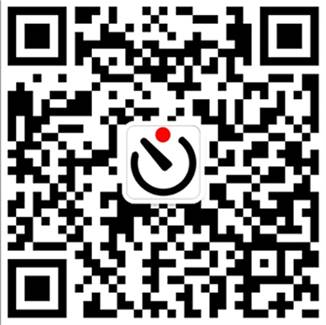
包装清单

结构说明
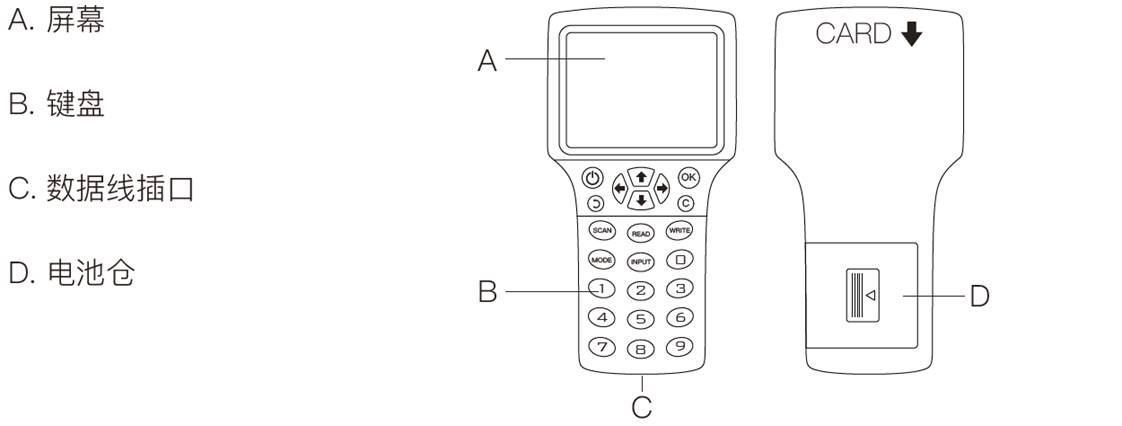
普通卡操作说明
1. 使用"数据线"将主机连接"USB电源" 或 使用4节"7号电池"安装到"电池仓"内(若使用电量电压低的电池,可能会影响复制机的读写性能);
2. 点击"电源键" 开机;
3. 开启后点击"OK键"进入系统;

4. 将源卡片放到主机背后;

5. 点击"SCAN键"自动循环切换各个类型和频段,扫描读取源卡片的数据,或者手动点击 "MODE键" 手动切换类型和频段,然后点击 "READ键" 读取;

6. 当提示" Card Reading Success ",则说明读取成功,将目标卡或目标设备放到主机读卡区域;
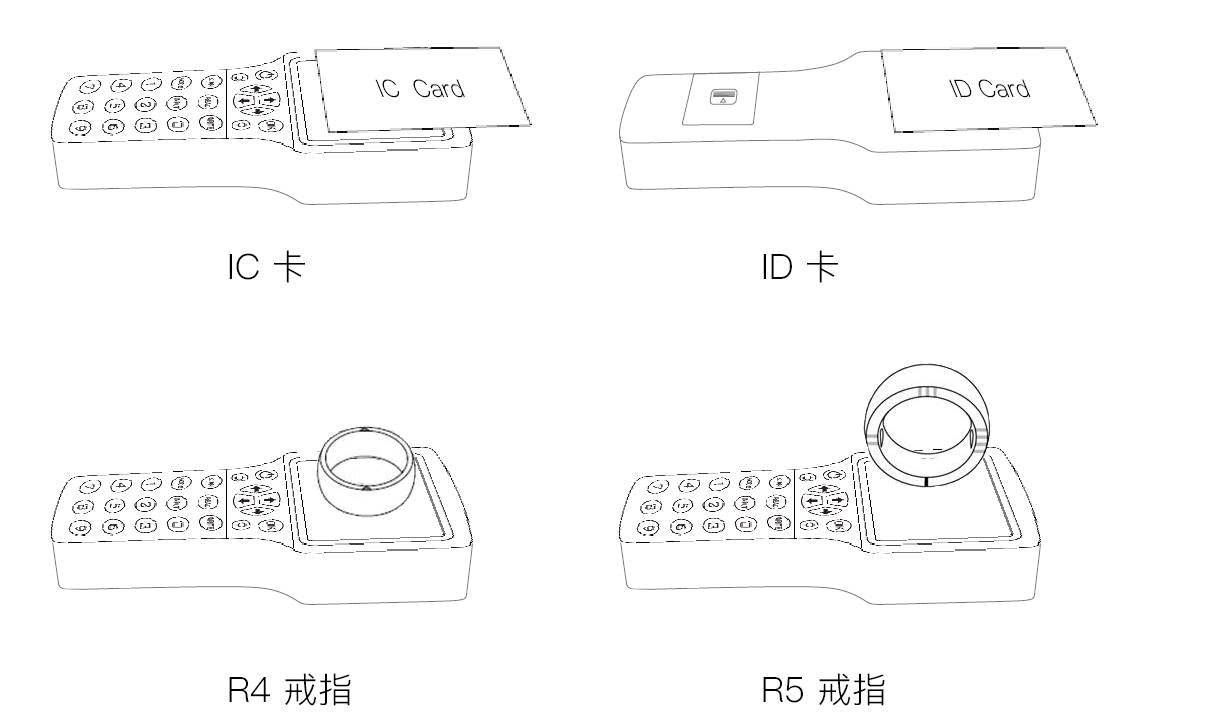
极控者智能戒指IC模块对应"IC Type-A"的读卡类型,ID模块对应"ID-125KHZ"的读卡类型;
7. 点击"WRITE键"则开始将源卡片的数据写入目标卡或目标设备中;
8. 当提示" Write the card successfully ",则说明写入成功,即完成了整个复制流程。
加密卡操作说明
如果按照普通卡操作流程复制成功后,仍然无法正常使用的话,请按照以下流程操作
1. 使用数据线连接windows系统的电脑
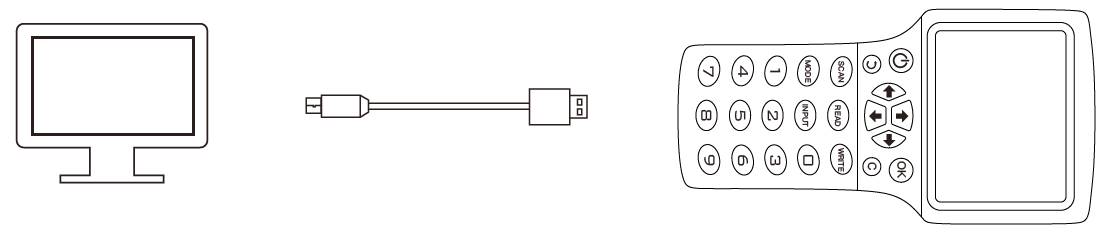
2. 打开新增的 "USB DISK" 磁盘
3. 复制对应的操作程序(“FrRateInstall.exe”),粘贴到您的电脑,
4. 双击打开操作程序,点击主机的 OK 按钮,确认设备已连接
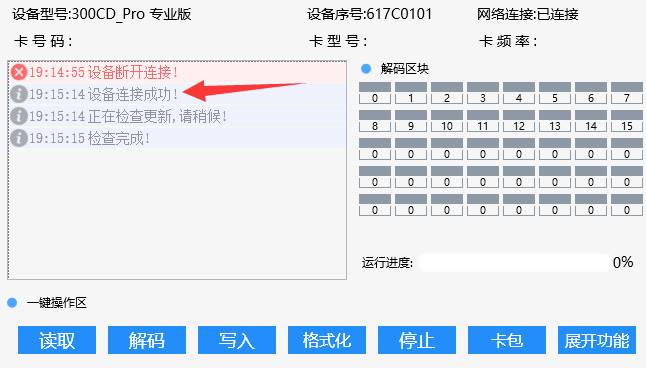
5. 将源卡片放到主机读卡区域;
6. 然后点击程序中的"读取"按钮;
7. 读取完成后拿走原IC卡,将新IC卡或IC设备放到主机读卡区域;
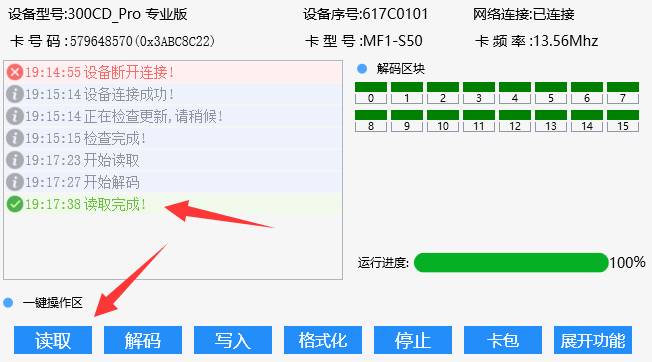
8. 点击"写入"按钮;
9. 当提示写卡成功后,即完成了加密IC卡复制。
常见问题
1. 如果按照说明书流程操作多次后,仍然无法正常读写,请拔掉电脑上其他USB设备后重试,或换一根数据线重试,或换另一台操作系统为windows10的电脑重试,因为有些电脑的USB供电不稳定,会造成读卡器无法正常工作。
2. 如果加密卡解码时间过长(大于5分钟),请确认目标IC卡是否是M1类型,如果是其他大容量卡或CPU卡则无法解码(如:银行卡,公交卡等涉及资金的卡片),如果是CPU类型的一卡通卡,建议仅读写复制目标卡号,来尝试是否可以通过一卡通的非支付刷卡场景(如:门禁,电梯等)
规格参数
载波频率:13.56MHZ 、125/250/375/500/625/750/875/1000KHZ
射频距离:1~3cm
IC卡范围:符合ISO-14443标准的A类和B类卡、如:MIFARE卡 (Classics, DESFire)、M1、S50、UID、CUID等
ID卡范围:符合ID标准的感应卡、如:EM4305、5200、8800、T5577、HID等
主机材质:ABS
操作系统:Windows 7/8/10 以及同期的Windows Server版本
